当ラボでは、誰もが無料で使うことができるGoogleスプレッドシートを使って様々なサイトから必要な情報の取得を仕組み化したツールを提供しています。
今回は、Googleスプレッドシートでプログラム(スクリプト)を記載して実行するための流れを紹介します。
スクリプト作成の流れ
スクリプト作成から実行までの流れは次の通りです。
(1)スクリプトエディタを開く
(2)スクリプトの記述・保存
(3)スクリプトの選択・実行
(4)実行ボタンの作成
スクリプトエディタを開く
スクリプトを作成したいスプレッドシートを開き、そこからスクリプトエディタを呼び出します。
メニューの「ツール」-「スクリプトエディタ」を選択すると別タブにスクリプトエディタが開きます。

スクリプトエディタの構成
スクリプトエディタ画面の構成は次の通りです。
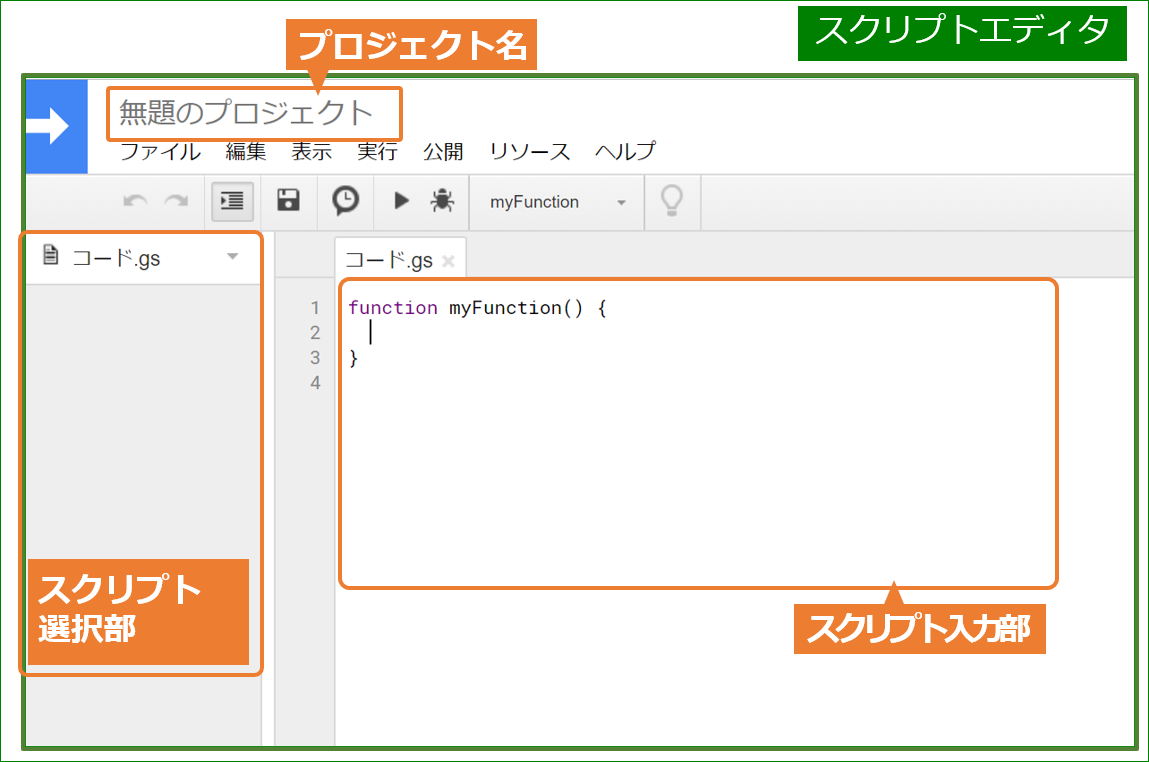
プロジェクト名:
どのようなスクリプトの集まりなのか、分かりやすい名前を付けます。(適当で良いです。)
スクリプト選択部:
スクリプトを記載するシートを選択。最初は一つですが、「ファイル」-「新規作成」ー「スクリプトファイル」で新しいスクリプトシートが作成できます。たくさんのスクリプトを組み合わせて行く場合に、分かりやすいようにシートを分けます。
スクリプト入力部:
スクリプトを記述する部分です。ここにスクリプトを記載していきます。
スクリプトの記述・保存
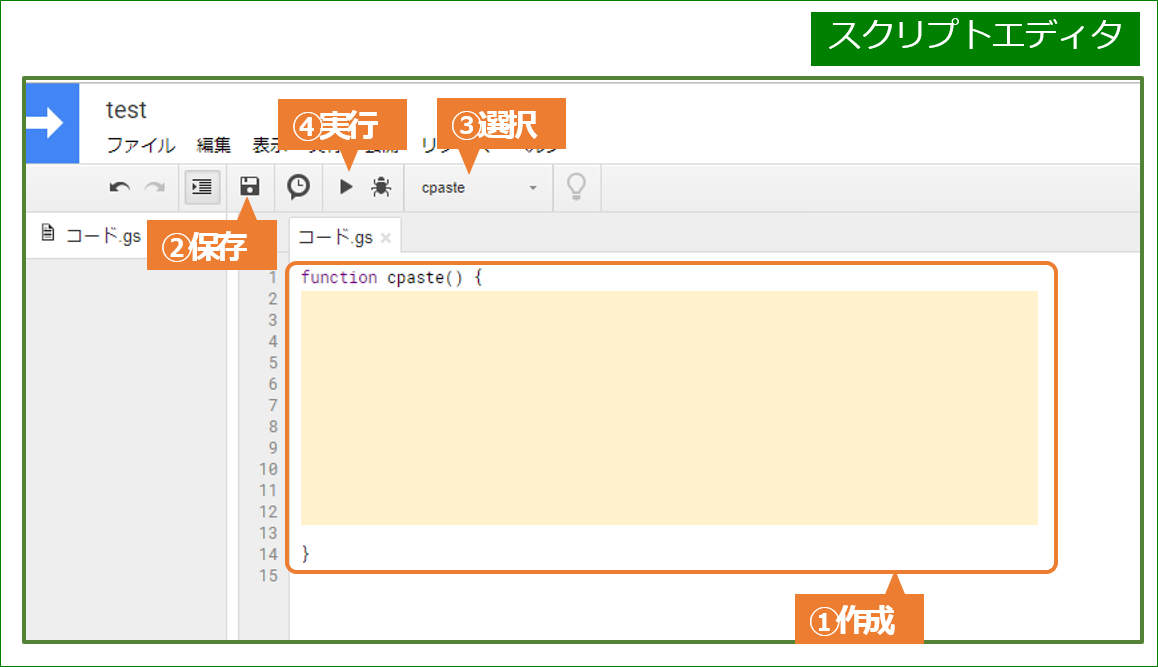
スクリプト入力部にスクリプトを記載した後、保存ボタンを押します。プロジェクト名を決めていない場合には、初回保存時にプロジェクト名を聞かれますので記入します。
スクリプトの選択・実行
保存したスクリプトを選択して、実行します。なお、初回実行時には、スクリプトの確認画面が出るので、下記を参考に実行を承認します。終了後、正しく実行されていることを確認します。
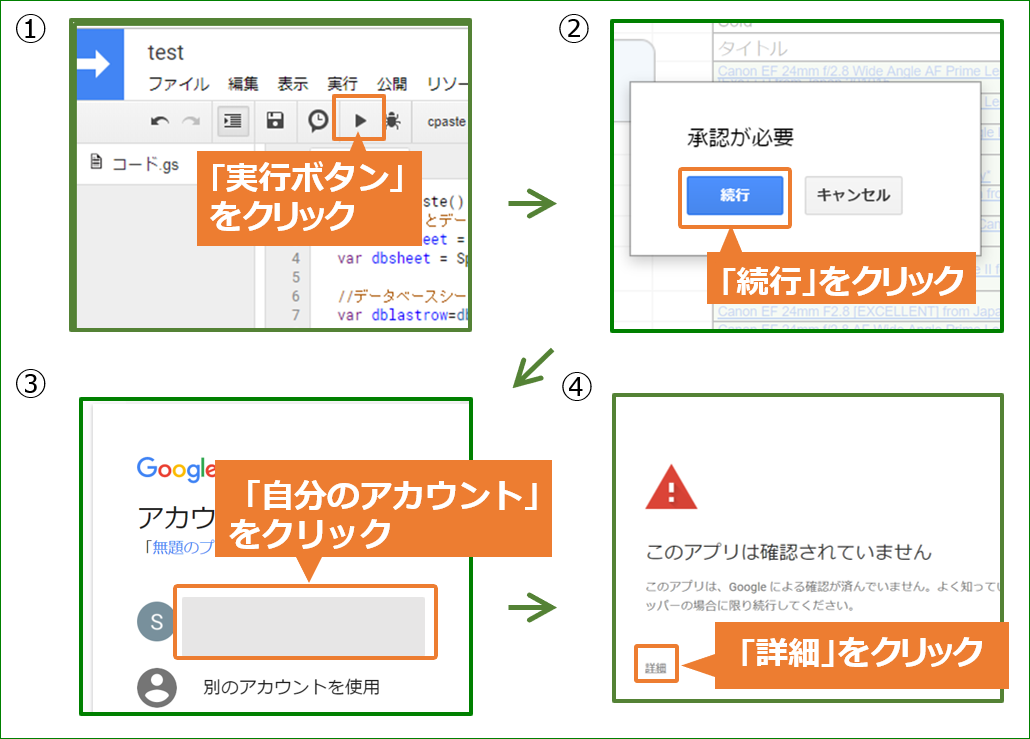
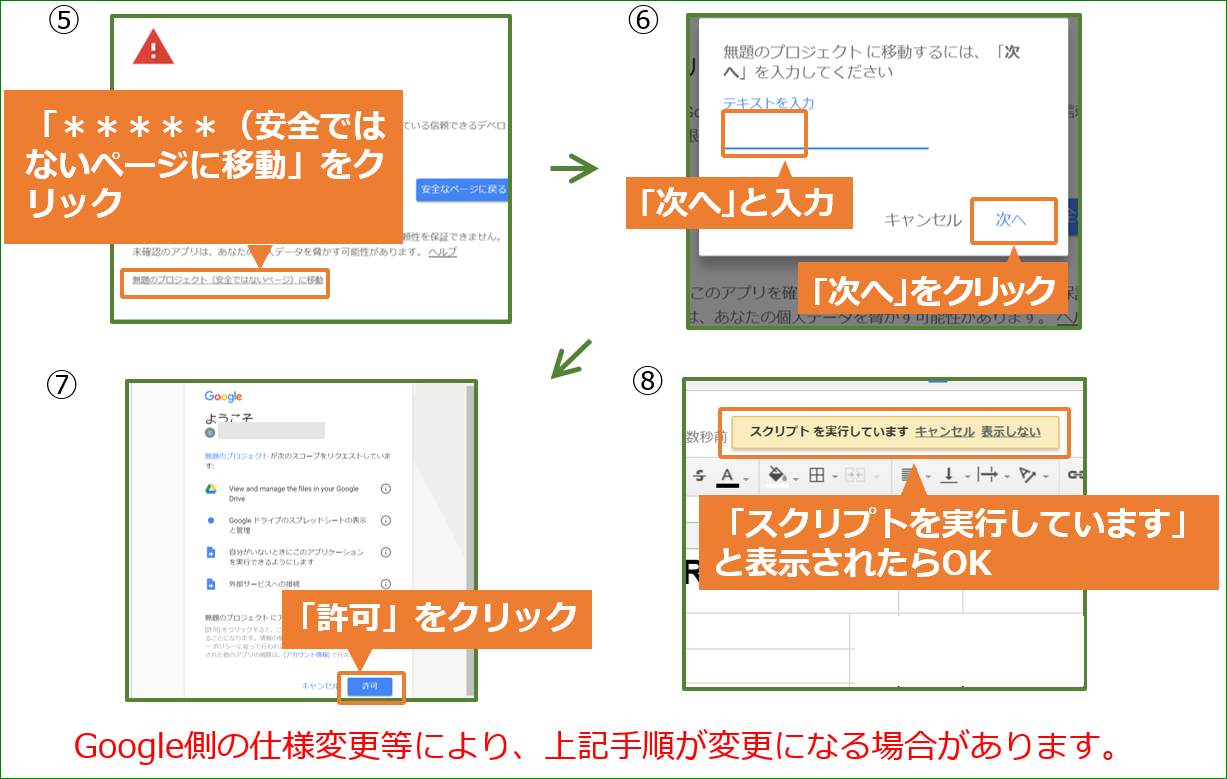
実行ボタンの作成
毎回、スクリプトエディタを開いて実行するのは大変なので、スプレッドシート上に実行ボタンを作成します。図形描画でボタンを作成後、そのボタンに作成したスクリプトを割り当てます。
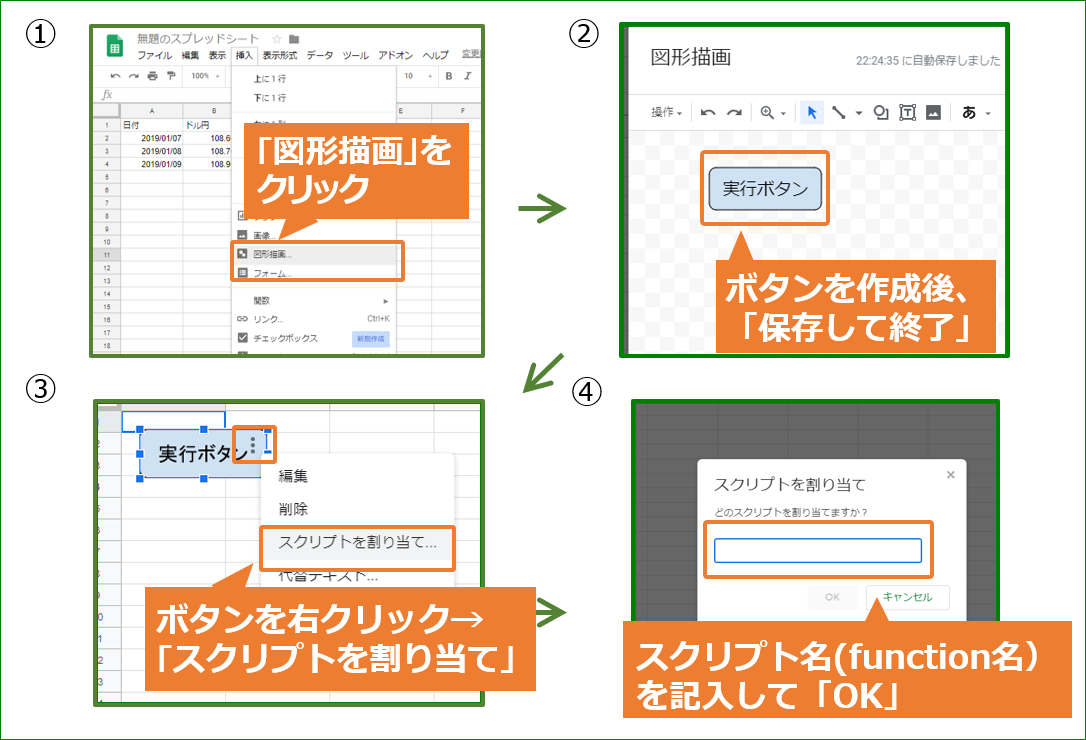
まとめ
今回は、Googleスプレッドシートでプログラム(スクリプト)を記載して実行するための流れを紹介しました。
Googleスプレッドシートとプログラム(スクリプト)を組み合わせると様々なことができます。当ラボでも皆さんがお役に立ちそうなツールの作り方を含めて、いろいろ紹介していく予定です。
お楽しみに!

